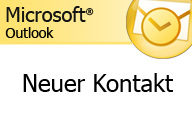
Outlook 2007 bietet viele Möglichkeiten bei dem Erstellen eines neuen Kontakts
Um einen neuen Kontakt erstellen zu können, klicken Sie auf das Symbol: „Neu“
Es öffnet sich eine Dialogbox mit vielen Feldern zum Ausfüllen. Sie finden hier auch wieder die Multifunktionsleiste mit den Registerkarten: Kontakt, Einfügen und Text formatieren.
Sie können in diese Box zum Beispiel folgende Dinge eingeben:
- den Namen
- den Namen der Firma
- die Position, die diese Person in dieser Firma hat
- die E-Mail-Adresse der Person
- die Internetadresse von der Firma
- oder die geschäftliche Telefonnummer
Beim Öffnen dieser Dialogbox wird Ihnen auffallen, dass es noch viele andere Dinge gibt, die sie hier eintragen können.
Wenn Sie fertig sind, klicken Sie auf den Knopf „Speichern & Schließen“ oben links in der Multifunktionsleiste.
Klicken Sie nun doppelt auf die Visitenkarte, dann öffnet sich der Kontakt wieder.
Unten in der Dialogbox können Sie ebenfalls die Adresse des neuen Kontakts eingeben. Dieses können Sie auf zwei Wegen machen:
- Sie schreiben die Adresse in das weiße freie Feld.
- Sie klicken auf „Geschäftlich“ und es wird Ihnen eine weitere Dialogbox geöffnet. Hier haben Sie wieder mehrere Felder, in die Sie alle Daten eingeben können.
- In dieser zweiten Dialogbox befindet sich ein kleines Kästchen. Wenn Sie das Häkchen darin aktivieren, öffnet Outlook 2007 diese zweite Dialogbox sofort, wenn Sie bei dem eingeben der Adresse in das weiße Feld einen Fehler machen.
Unter dem Feld „Speichern unter“ können Sie wählen, wie Outlook 2007 den Namen Ihres Kontakts anzeigen soll (z.B.: „Trump, Donald“ oder „Donald Trump“)
Und nun viel Spaß beim Erstellen Ihrer eigenen Kontakte!!
Weitere Informationen zu den Microsoft Online Services finden Sie auf www.himmlische-it.de

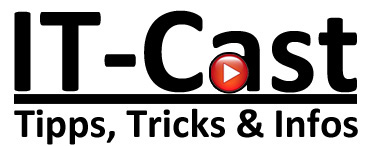
 del.icio.us
del.icio.us blinklist
blinklist digg
digg Facebook
Facebook Furl
Furl ma.gnolia
ma.gnolia Newsvine
Newsvine Pownce
Pownce reddit
reddit StumbleUpon
StumbleUpon Technorati
Technorati Twitter
Twitter
